

Работа с шаблонами
Шаблоны в интерфейсе NiFi Server используются при необходимости создания нескольких типовых одинаковых секций в большой схеме потока. При помощи шаблона возможно объединение в группы основных компонентов, созданных при помощи панели инструментов.
Управление шаблонами
Управление шаблонами производится в окне Templates, которое открывается при нажатии одноименного пункта меню в глобальном меню интерфейса NiFi Server. В данном окне представлены все шаблоны, которые могут быть использованы в данном экземпляре NiFi.
Возможные действия над шаблонами в окне Templates:
-
фильтр по имени или описанию;
-
экспорт шаблона в виде XML-файла;
-
удаление шаблона.
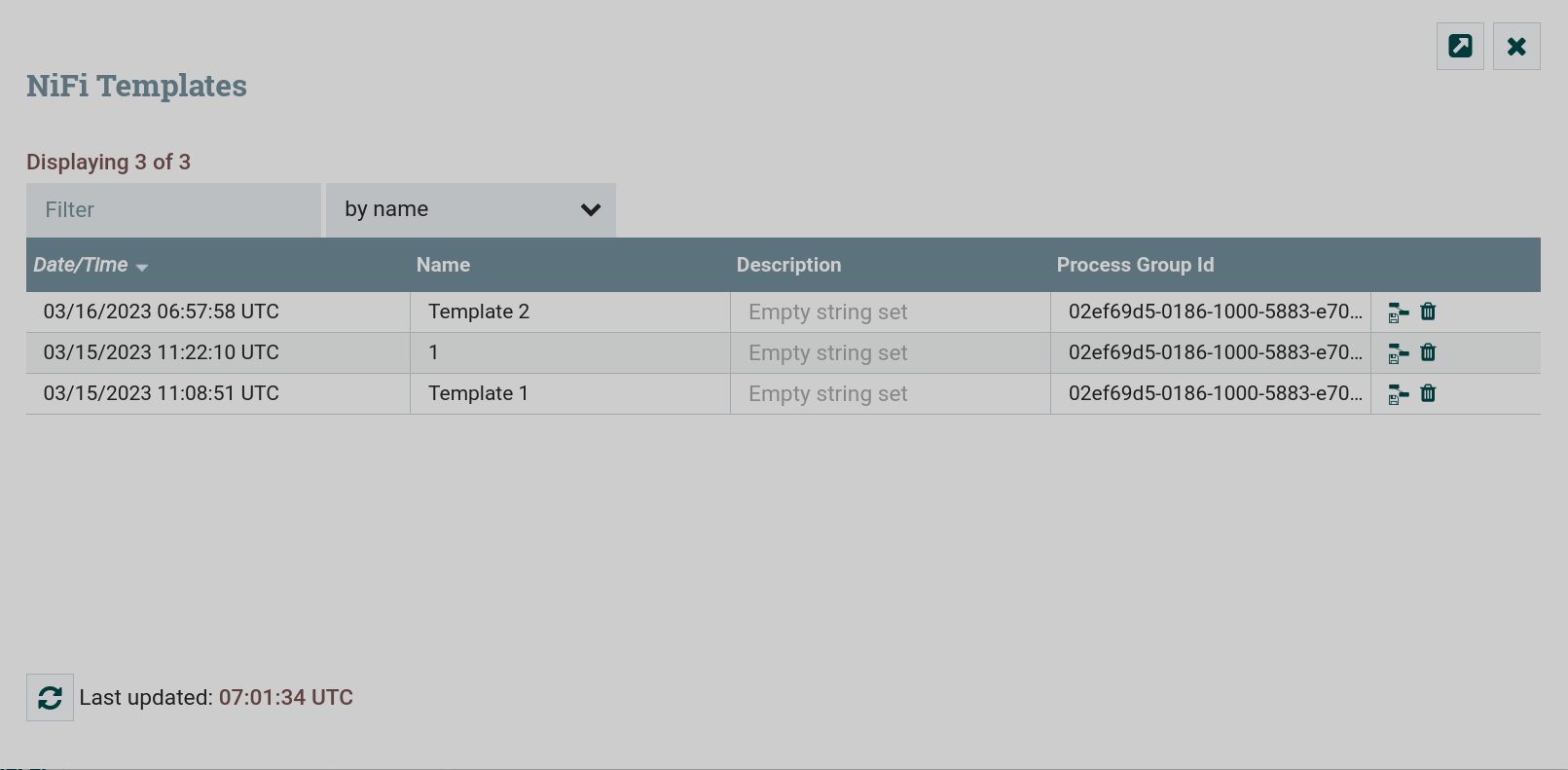
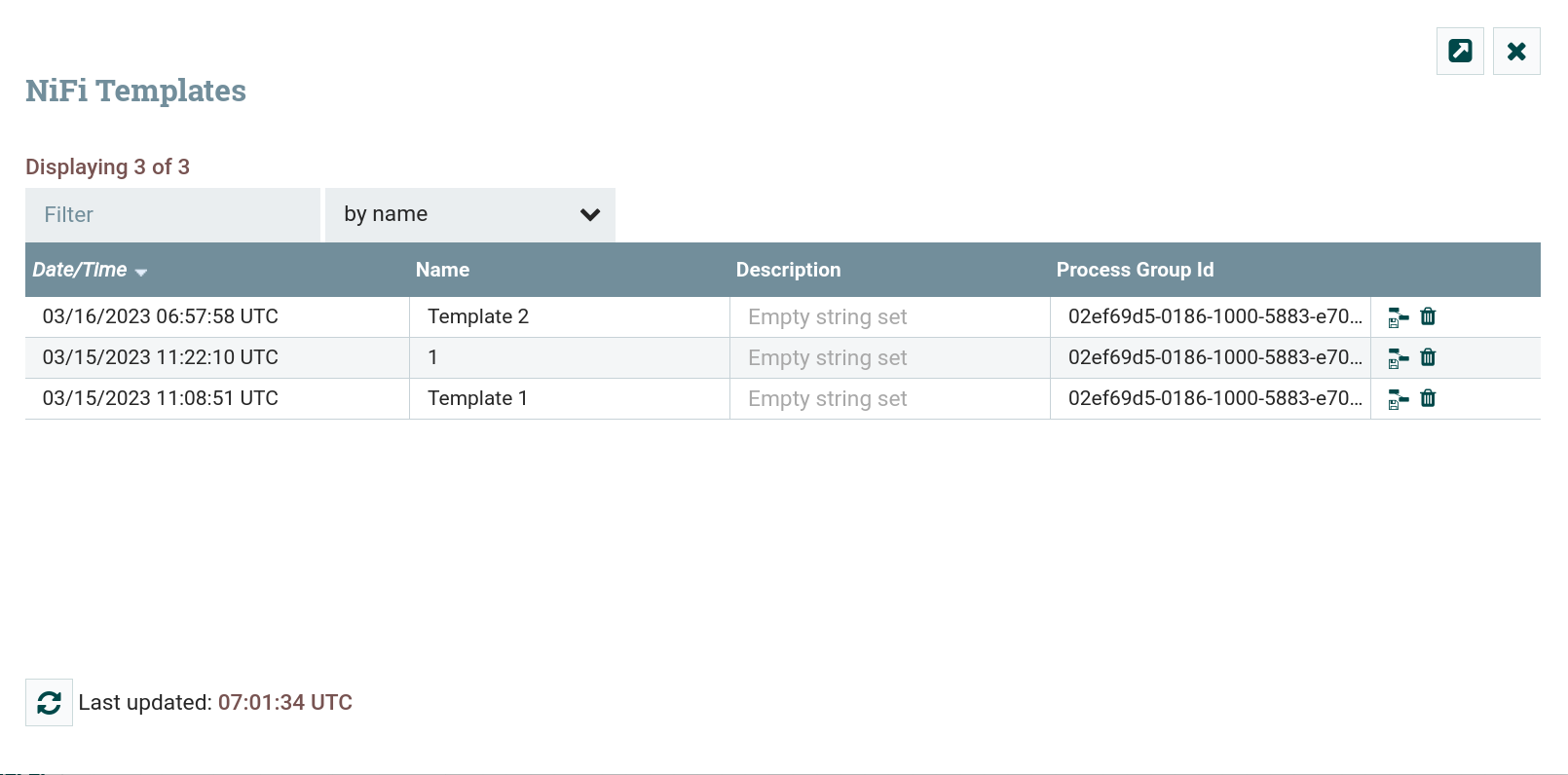
Добавить шаблон в список шаблонов окна Templates возможно двумя способами:
-
создание шаблона в текущем экземпляре NiFi;
-
импорт шаблона в виде XML-файла, экспортированного в другом экземпляре NiFi.
Создание шаблона
Создание шаблона производится в следующей последовательности:
-
На холсте выбрать компоненты, которые должны быть частью шаблона. Несколько компонентов можно выбрать, удерживая клавишу
Shift.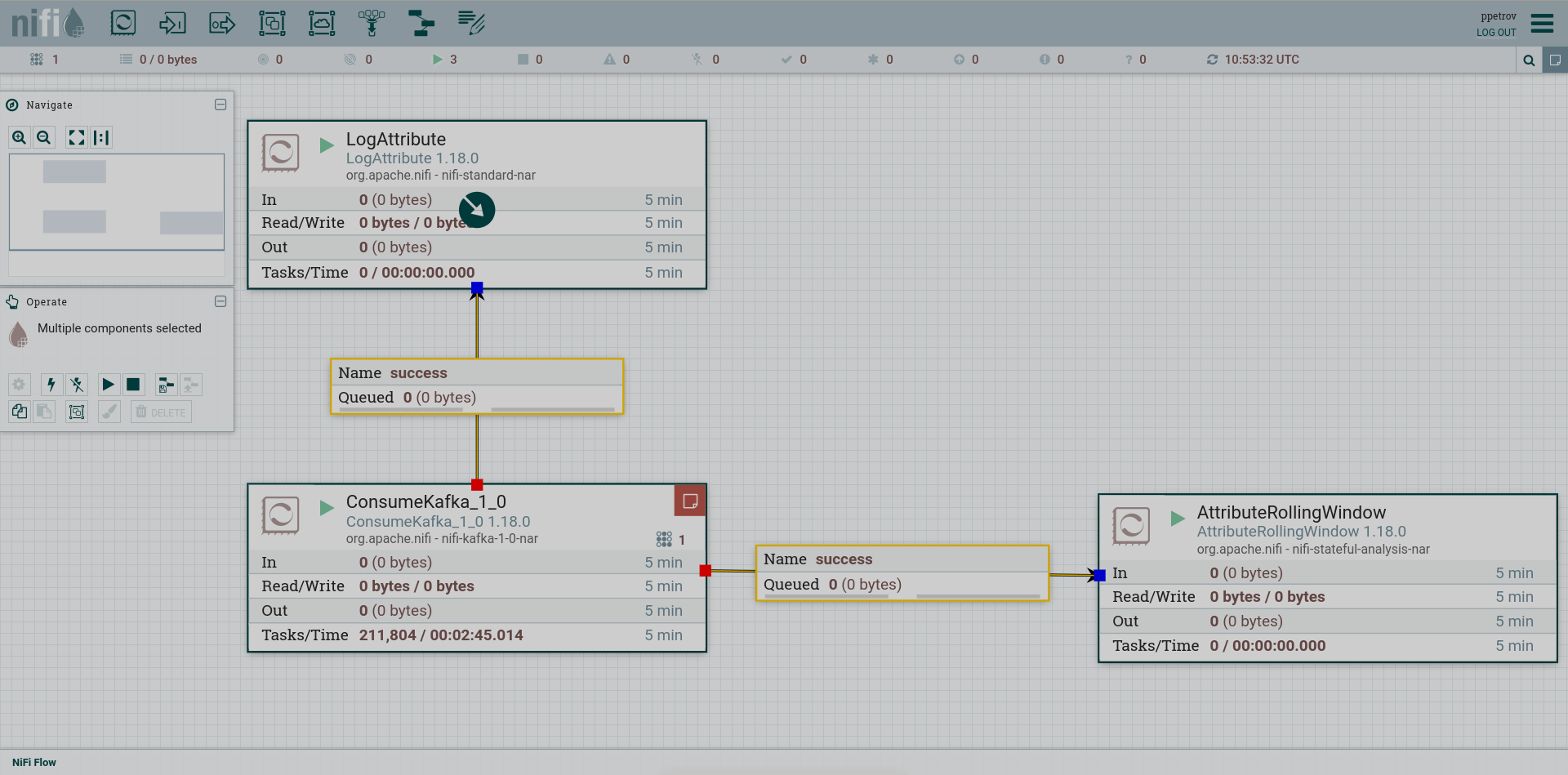 Выделенные компоненты
Выделенные компоненты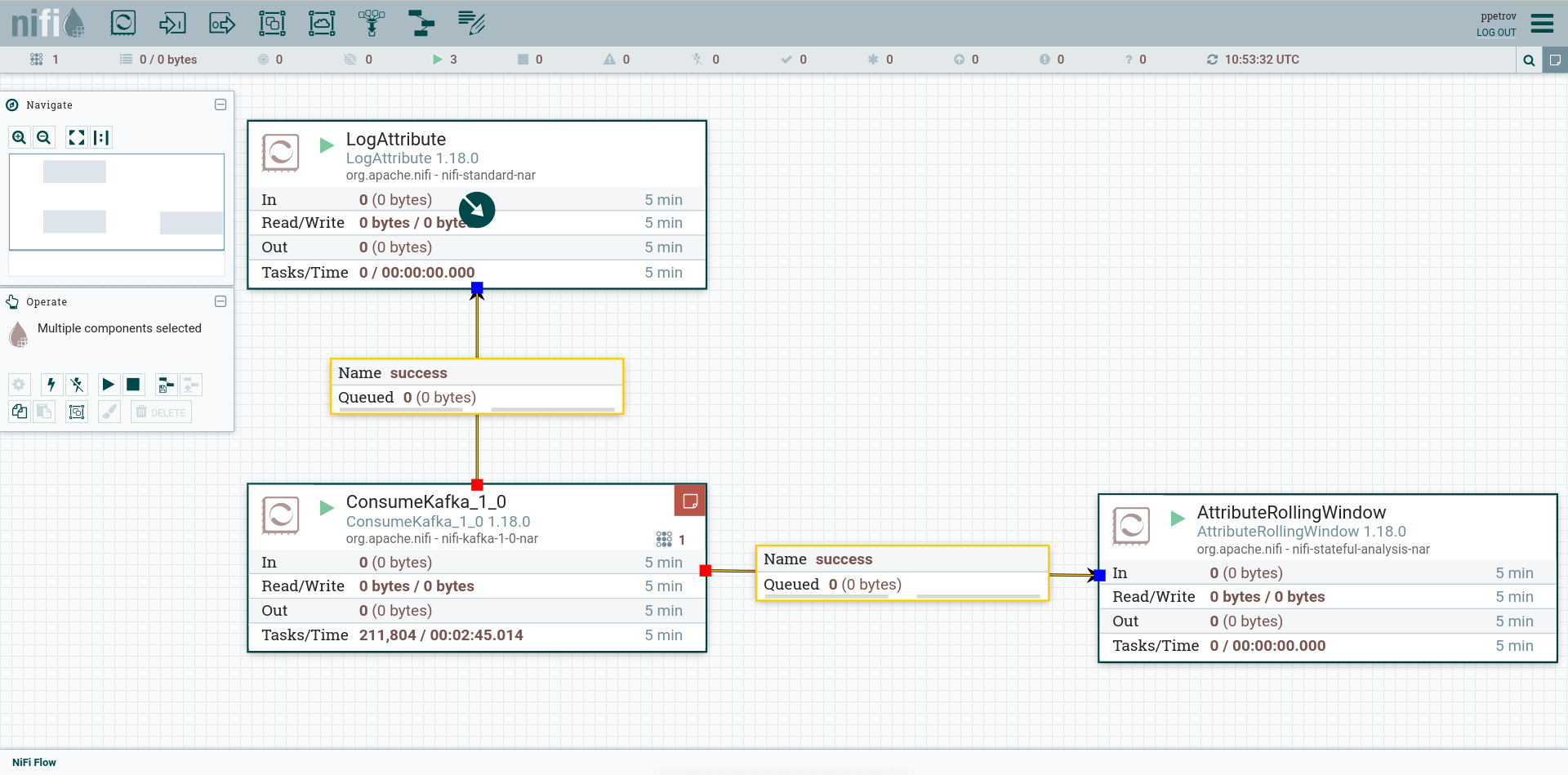 Выделенные компоненты
Выделенные компоненты -
Кликнуть по иконке
на палитре операций или кнопку Create Template в контекстном меню, вызываемом правой кнопкой мыши.
-
В открывшемся окне ввести наименование шаблона и, при необходимости, его описание.
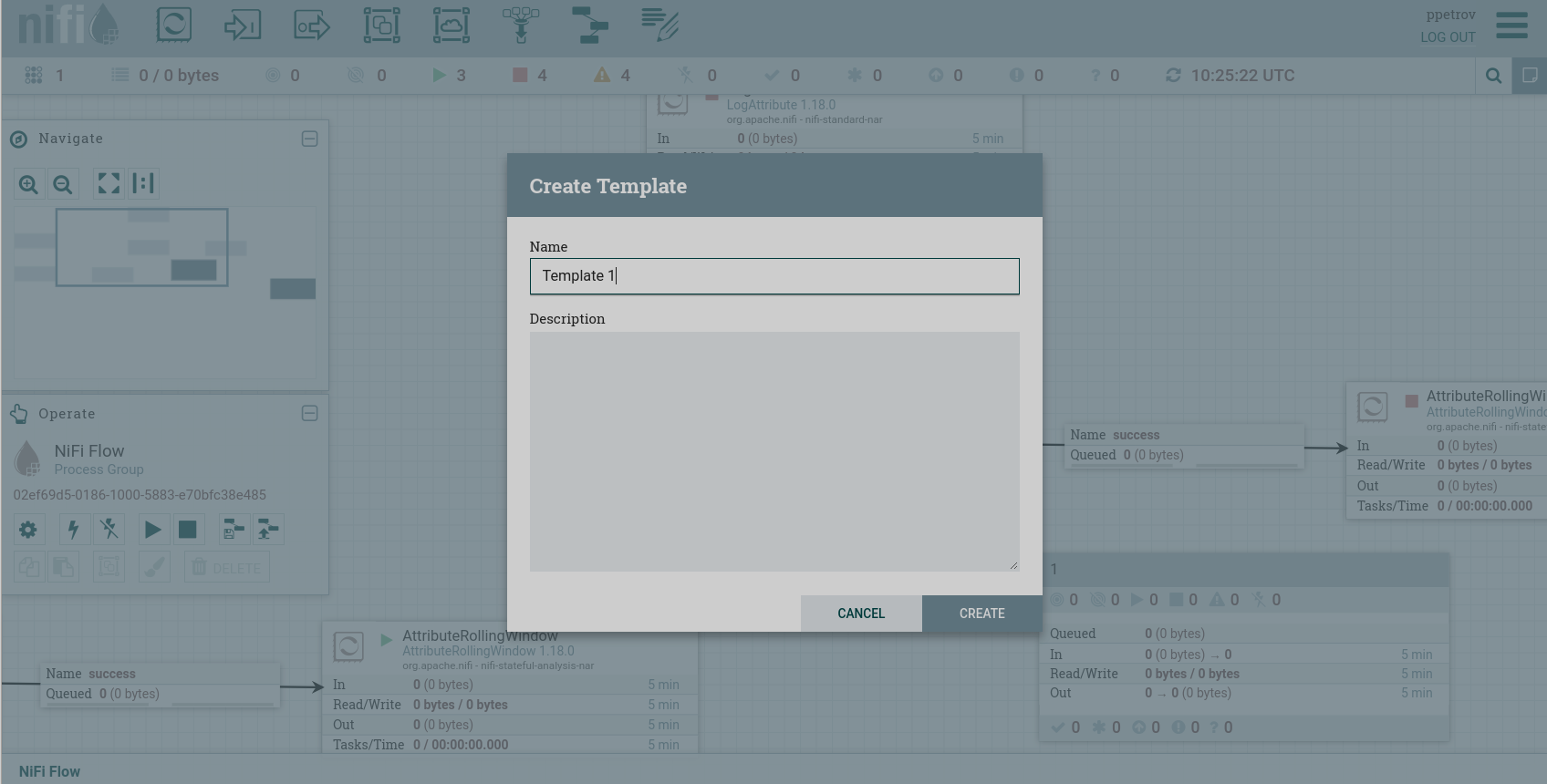 Создание шаблона
Создание шаблона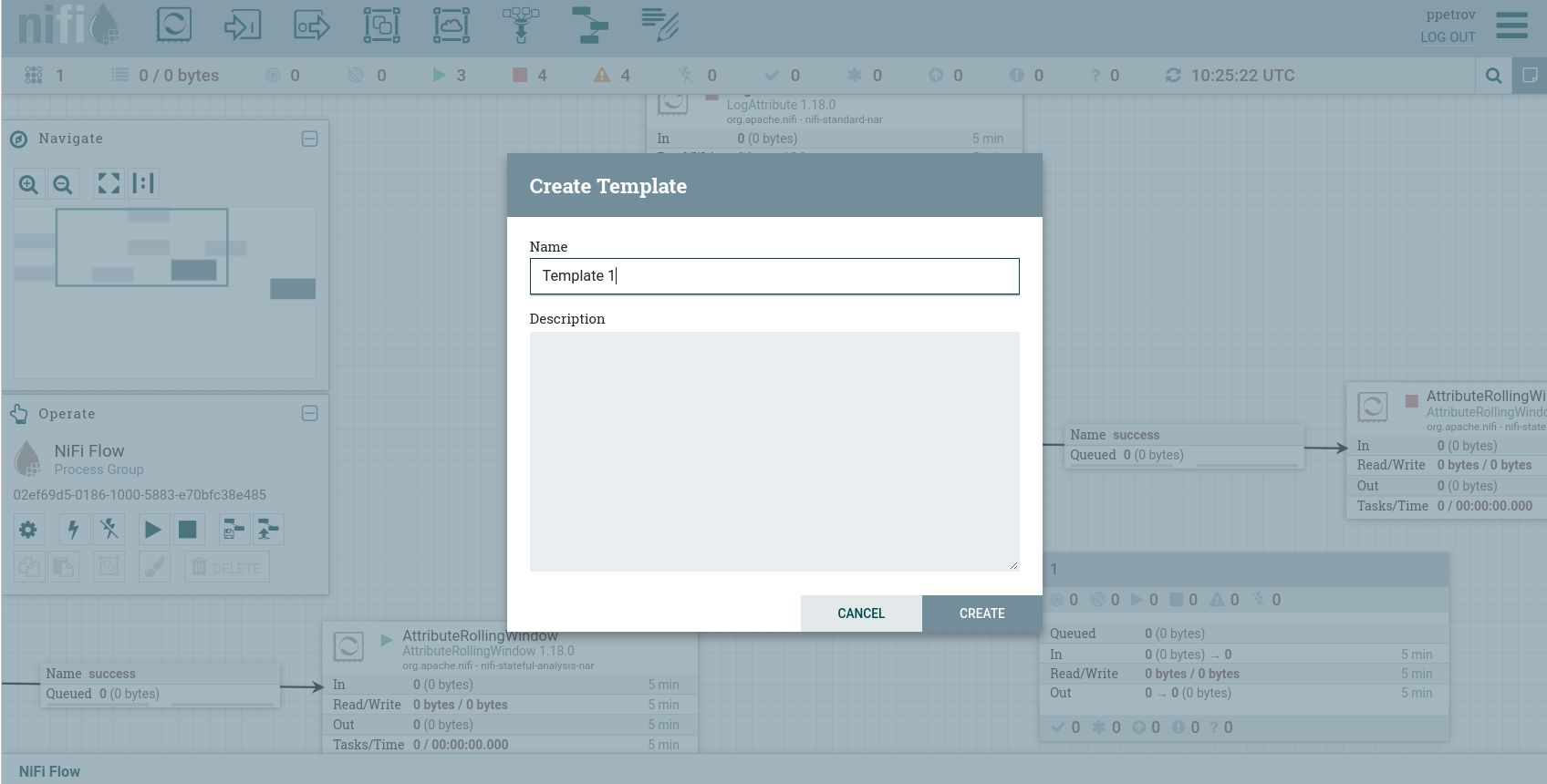 Создание шаблона
Создание шаблона -
Кликнуть CREATE и получить сообщение об успешном создании шаблона.
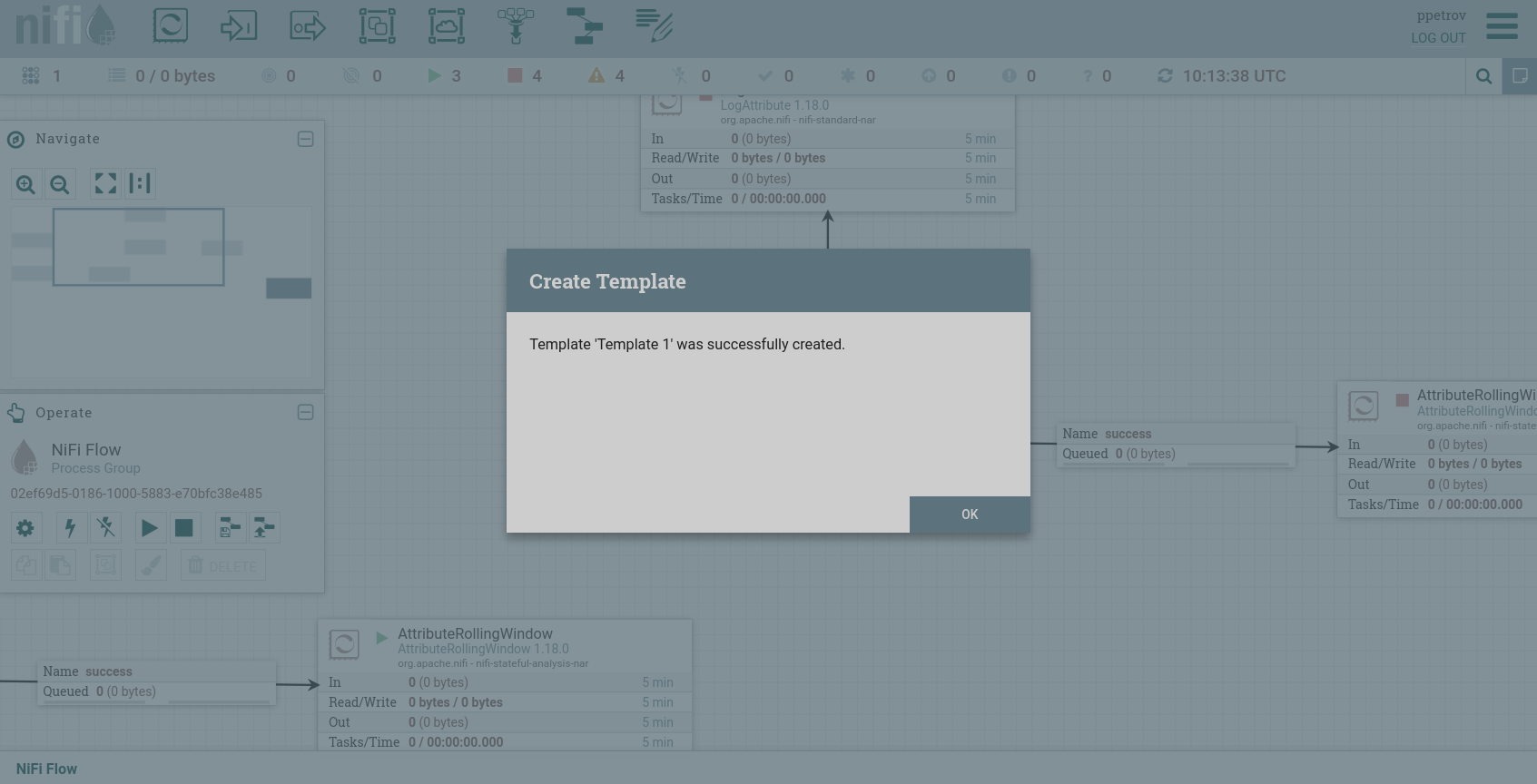 Шаблон создан
Шаблон создан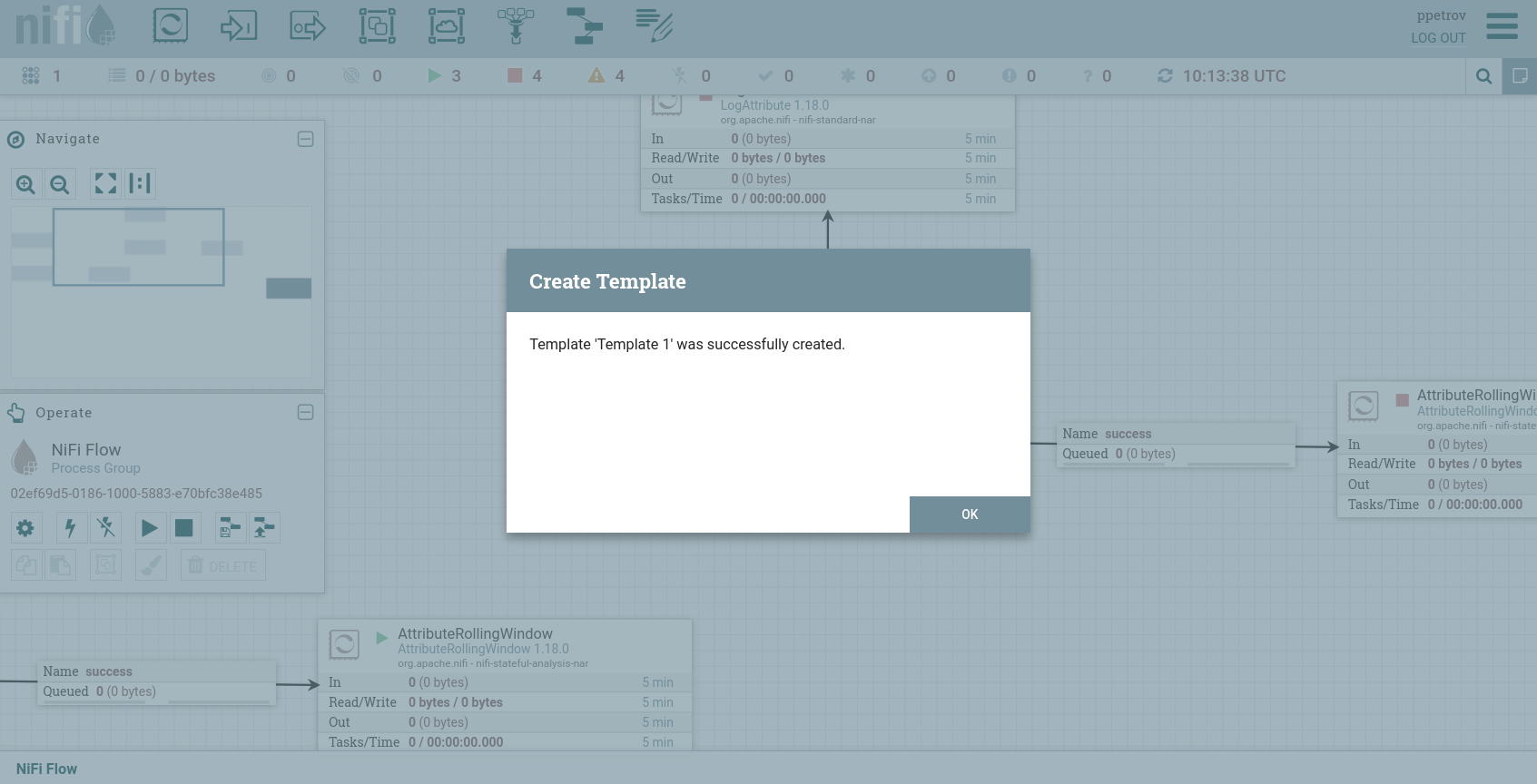 Шаблон создан
Шаблон созданПосле создания шаблон появляется в списке в окне Templates.
|
ПРИМЕЧАНИЕ
Если запустить создание шаблона, кликнув на свободное поле холста (внутри группы процессов) без выбора компонентов, шаблон будет содержать все компоненты текущей группы процессов (присутствующие на данном холсте). |
Экспорт шаблона в виде XML-файла
После появления шаблона в списке окна Templates существует возможность сохранить данный шаблон в виде XML-файла. Для этого необходимо в строке с выбранным шаблоном кликнуть по иконке . После загрузки файл <template_name>.xml доступен к просмотру в XML-представлении.
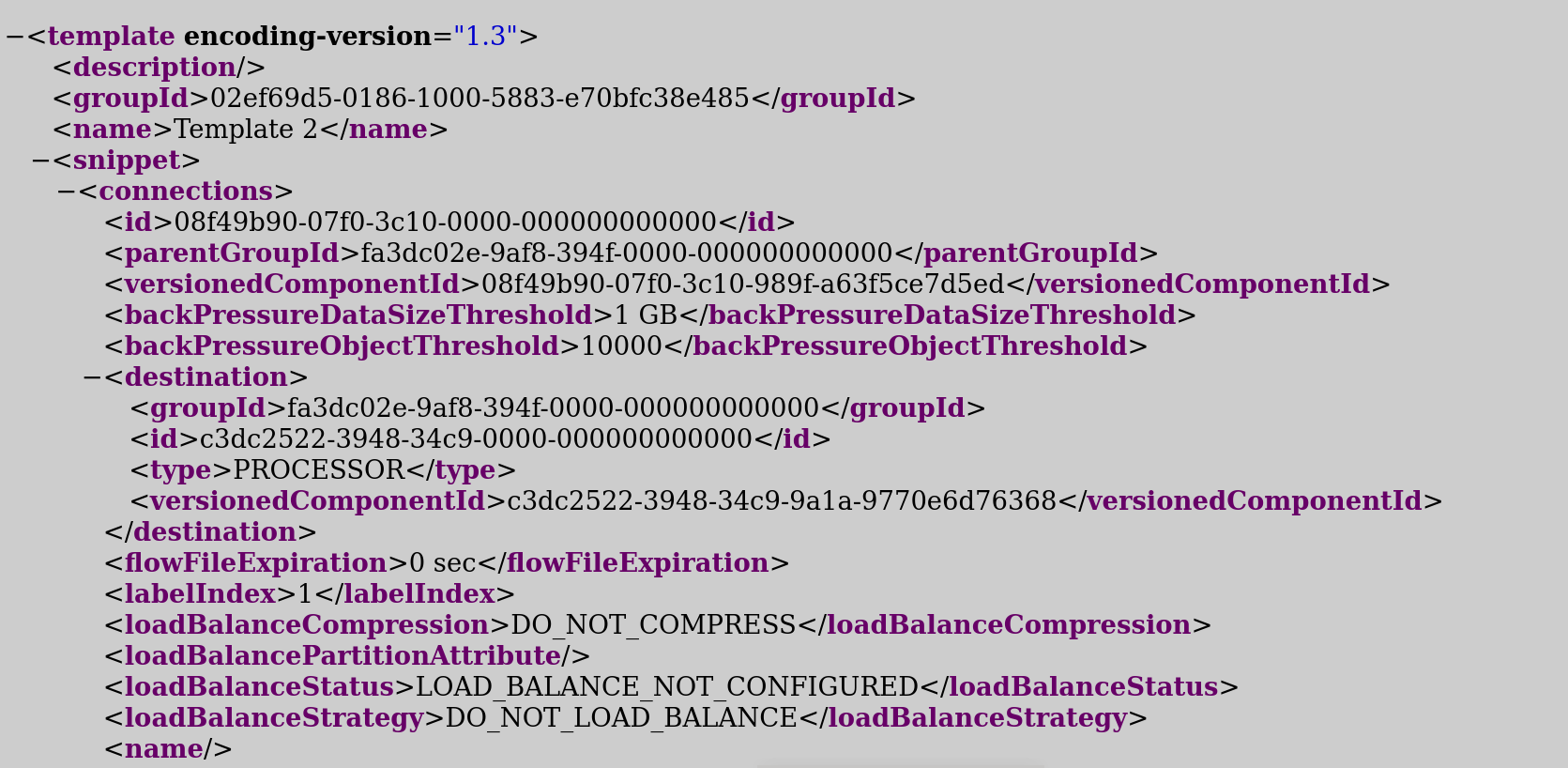
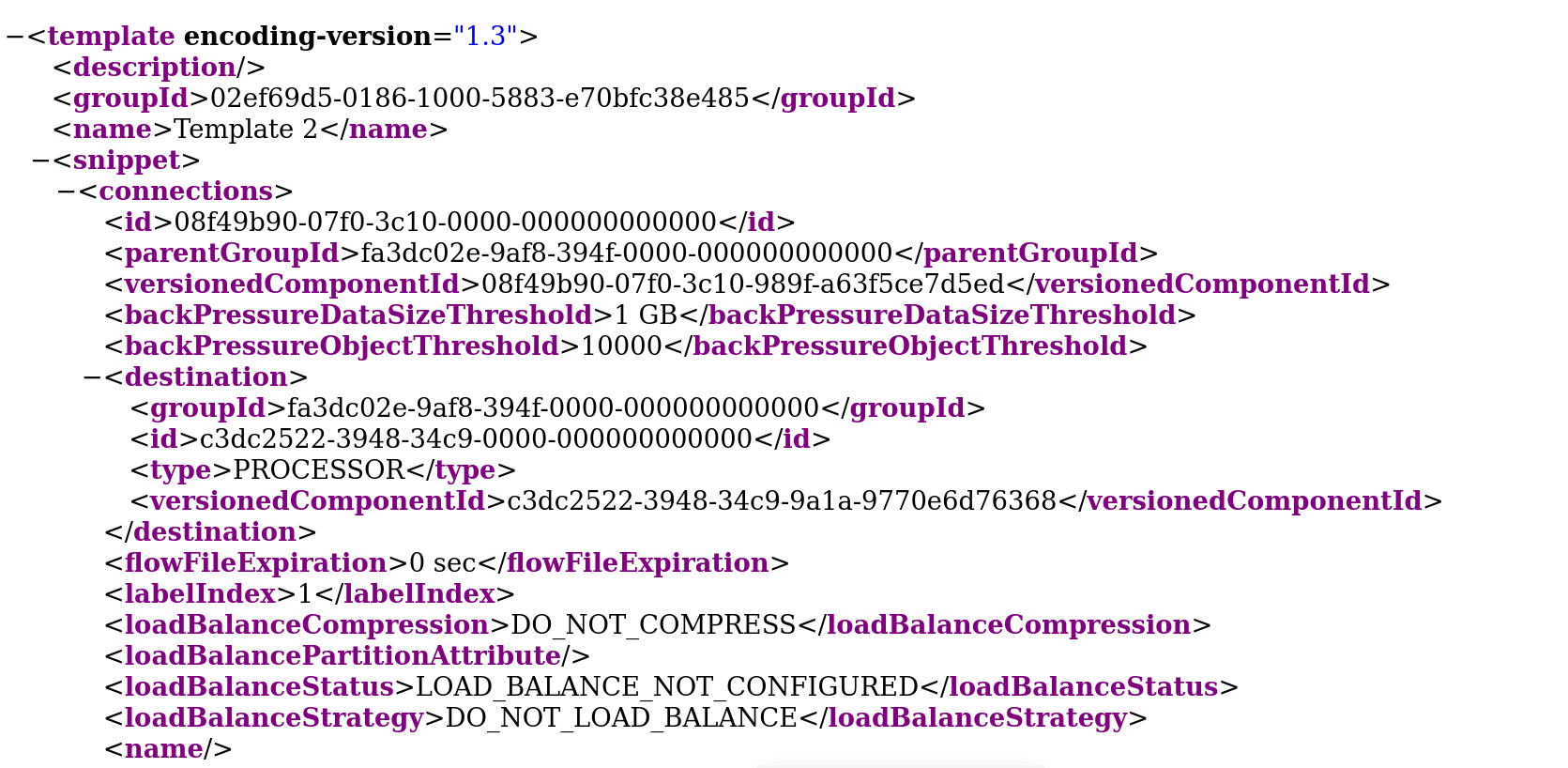
Импорт шаблона
Шаблон, сохраненный в виде XML-файла, может быть импортирован в любую группу процессов NiFi, в которой у вас есть соответствующие разрешения.
Импорт шаблона производится в следующей последовательности:
-
Кликнуть по иконке
на палитре операций или кнопку Upload Template в контекстном меню, вызываемом правой кнопкой мыши.
-
В открывшемся окне кликнуть по иконке
.
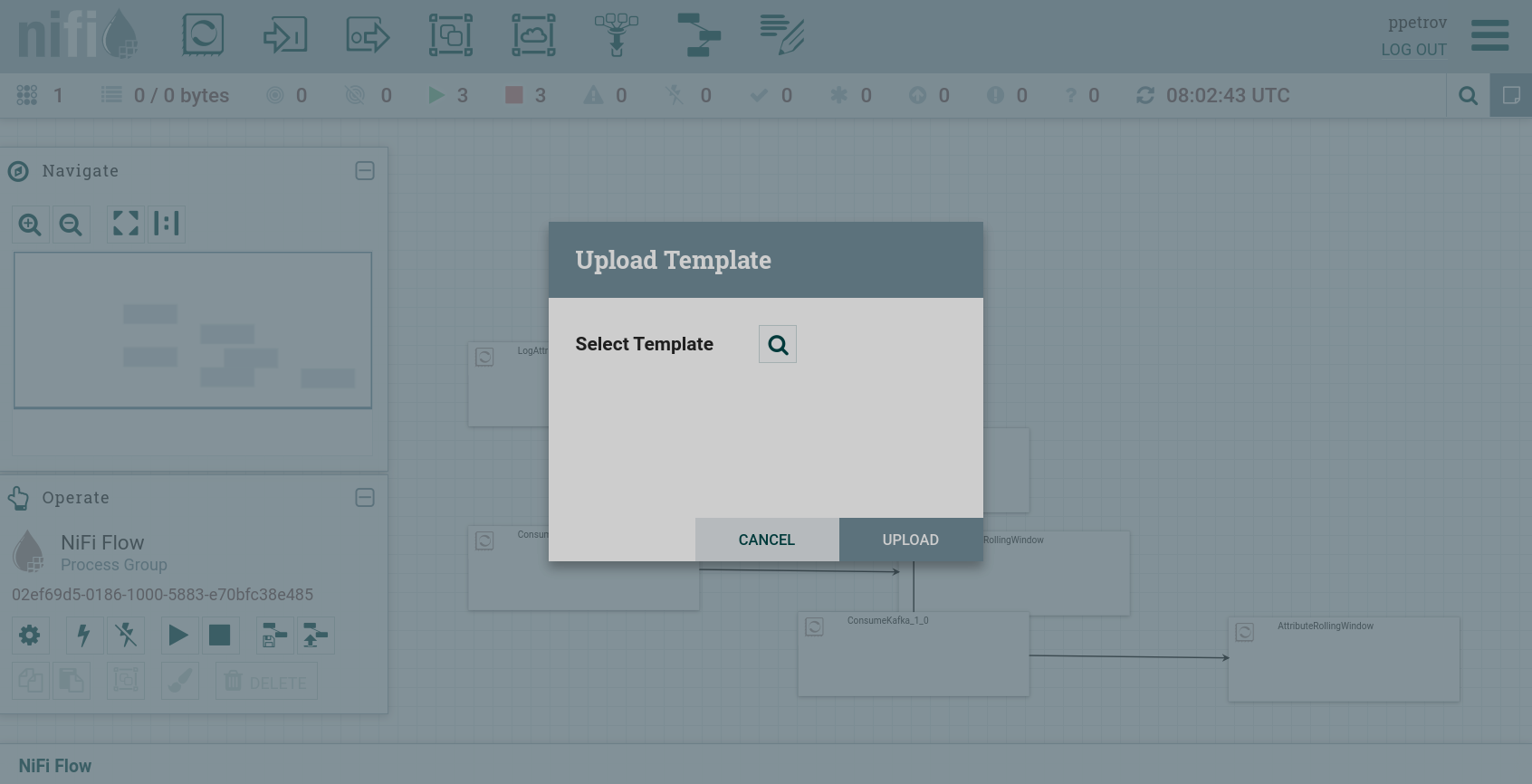 Загрузка шаблона
Загрузка шаблона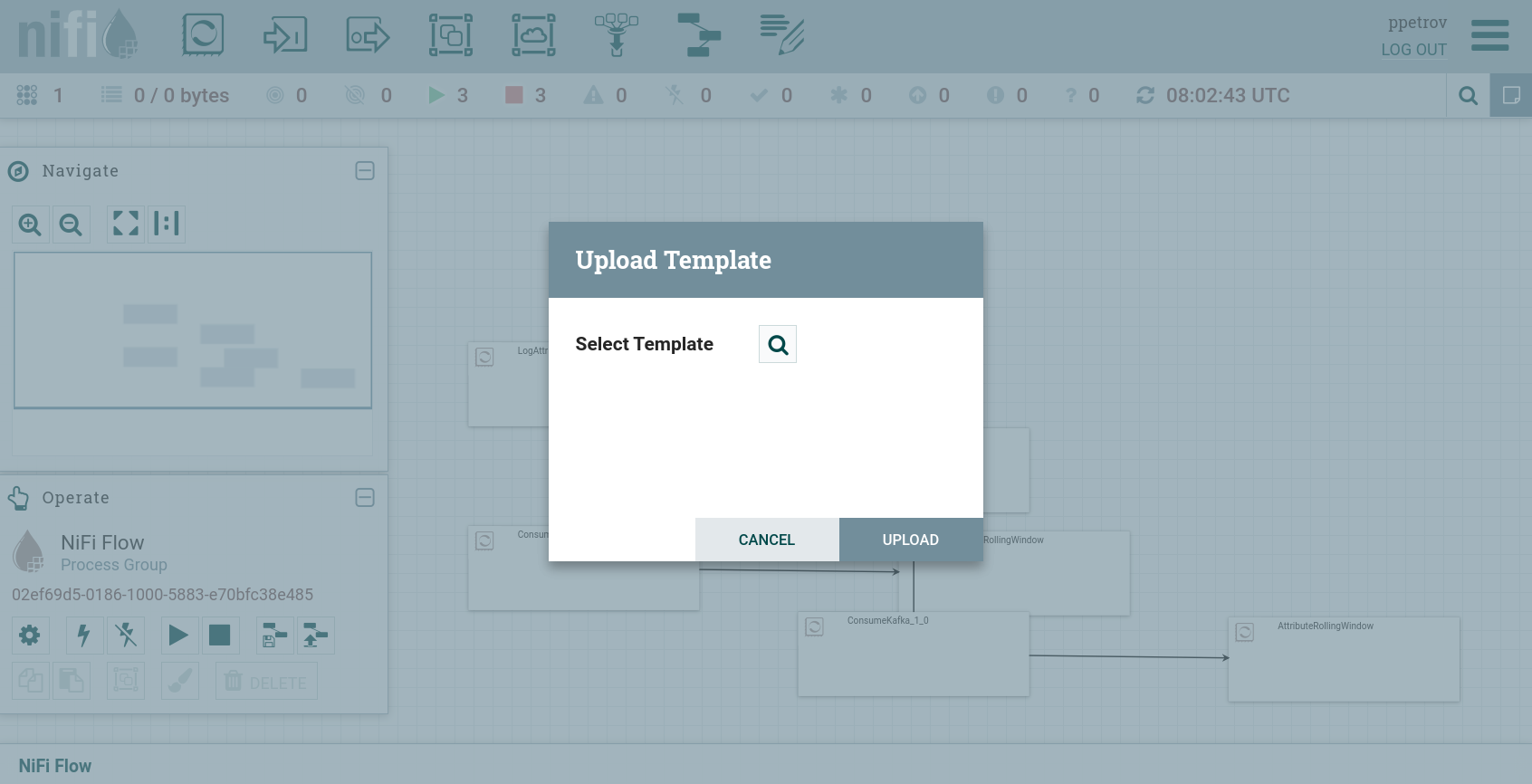 Загрузка шаблона
Загрузка шаблона -
Выбрать шаблон и нажать Select.
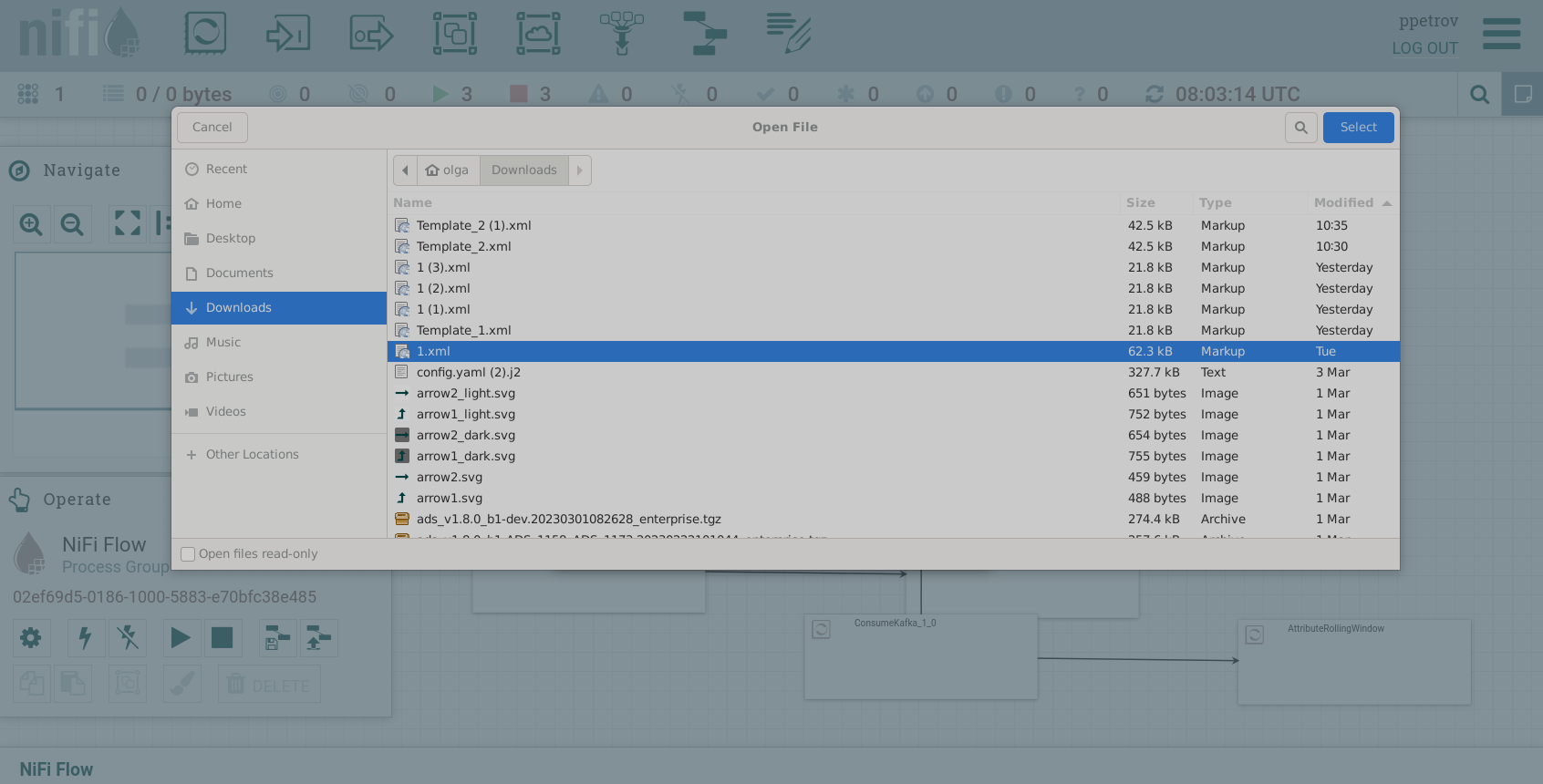 Выбор шаблона
Выбор шаблона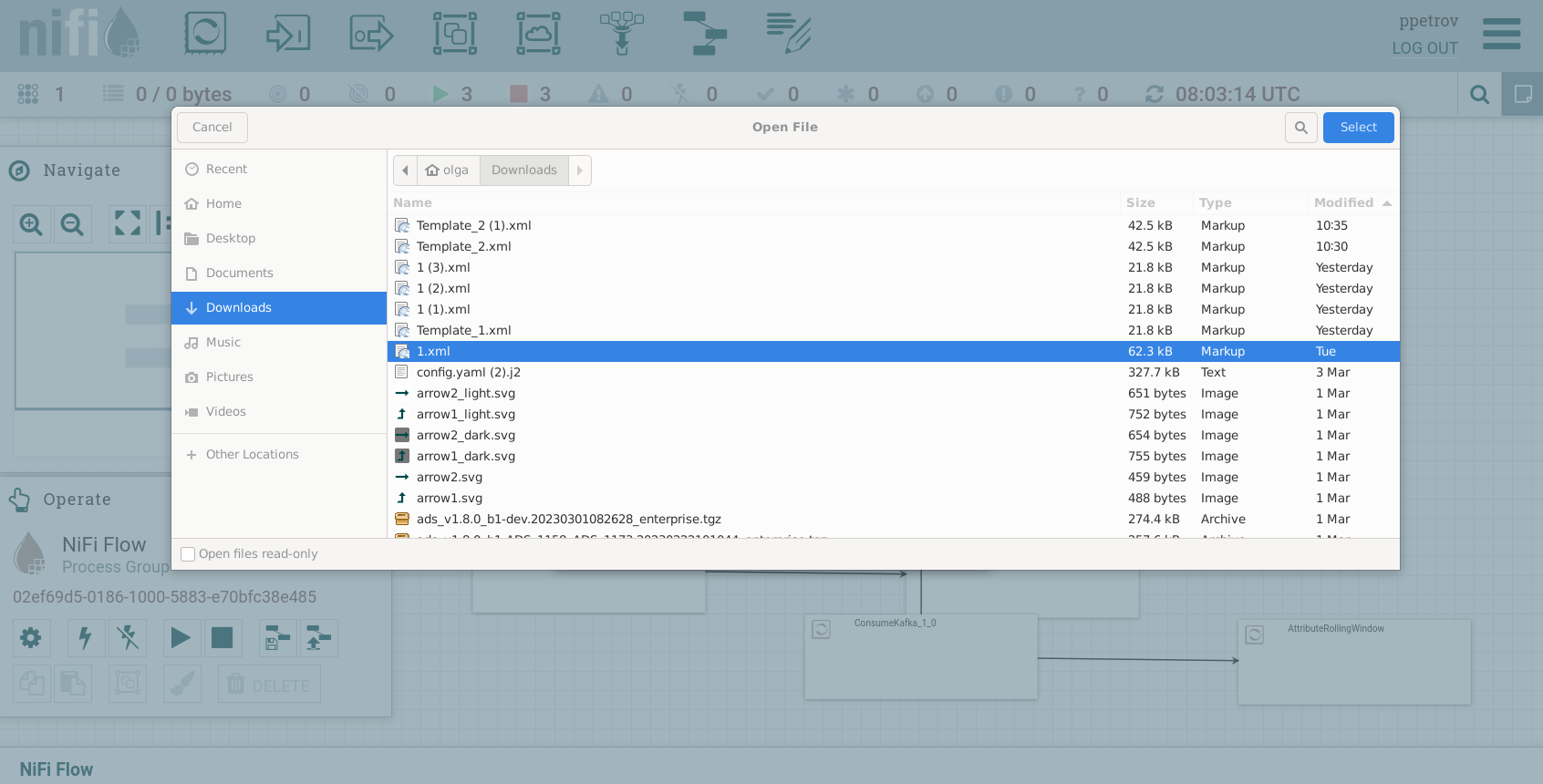 Выбор шаблона
Выбор шаблона -
Убедиться, что выбран правильный шаблон и кликнуть UPLOAD.
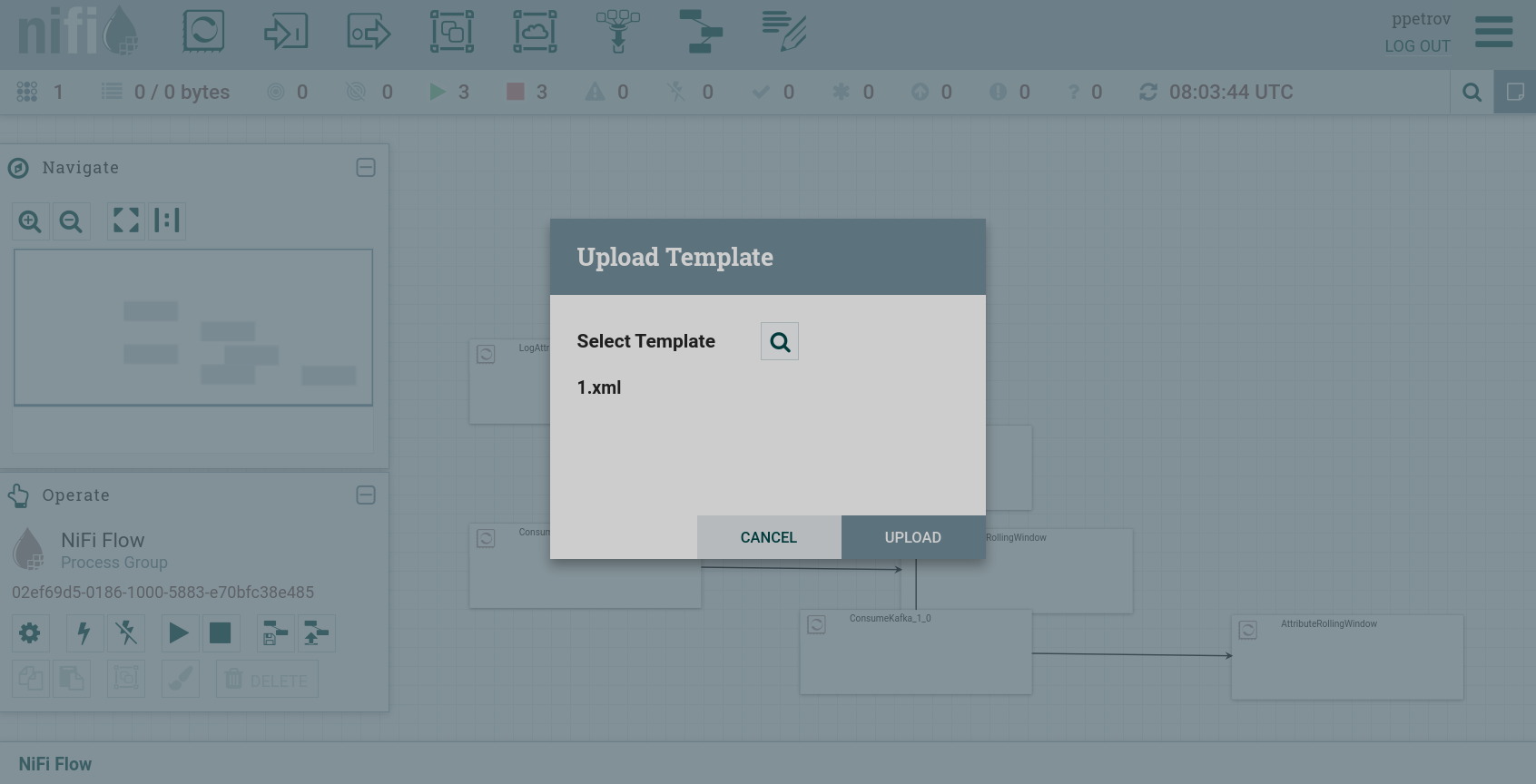 Загрузка шаблона
Загрузка шаблона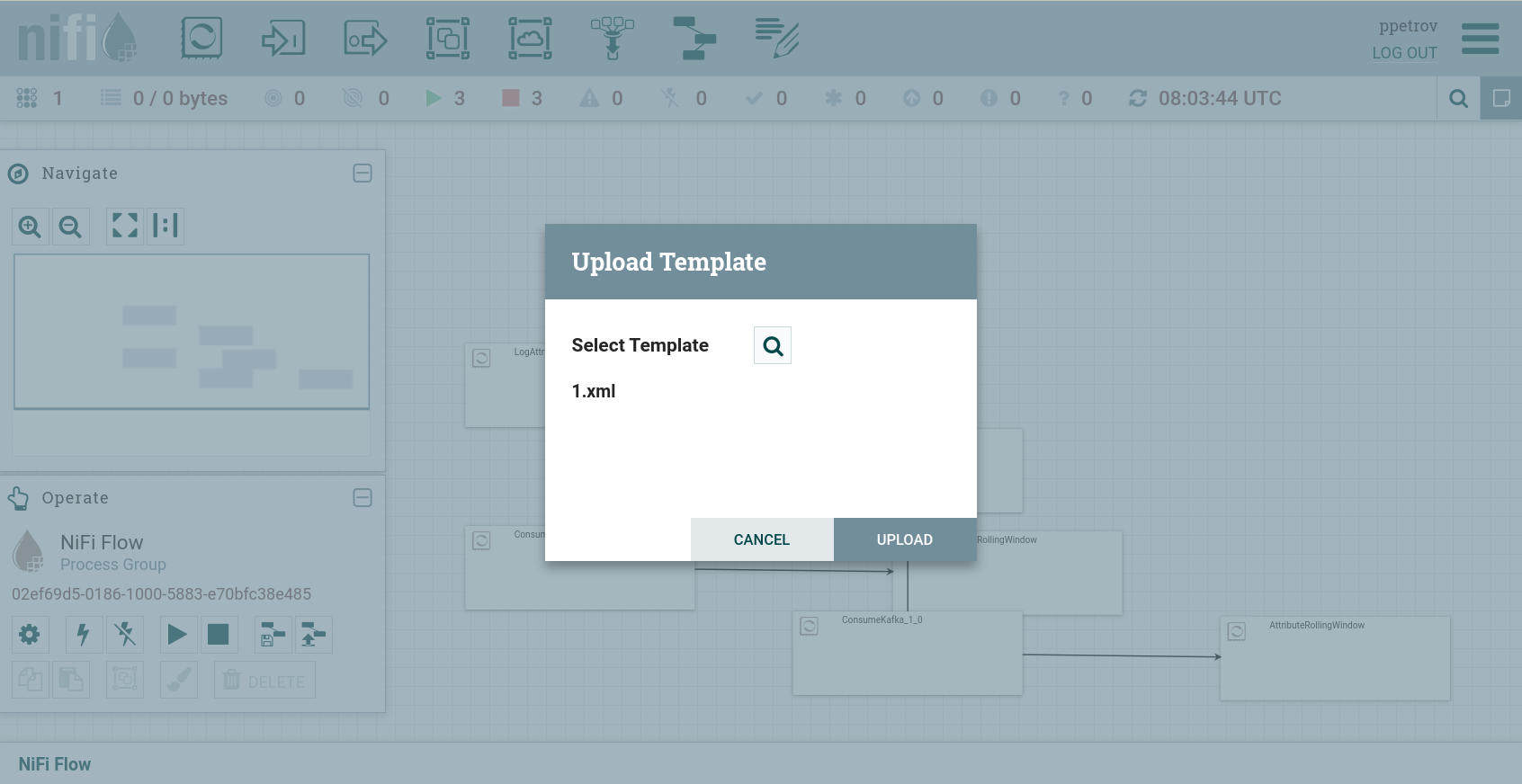 Загрузка шаблона
Загрузка шаблона -
Получить сообщение об успешной загрузке шаблона.
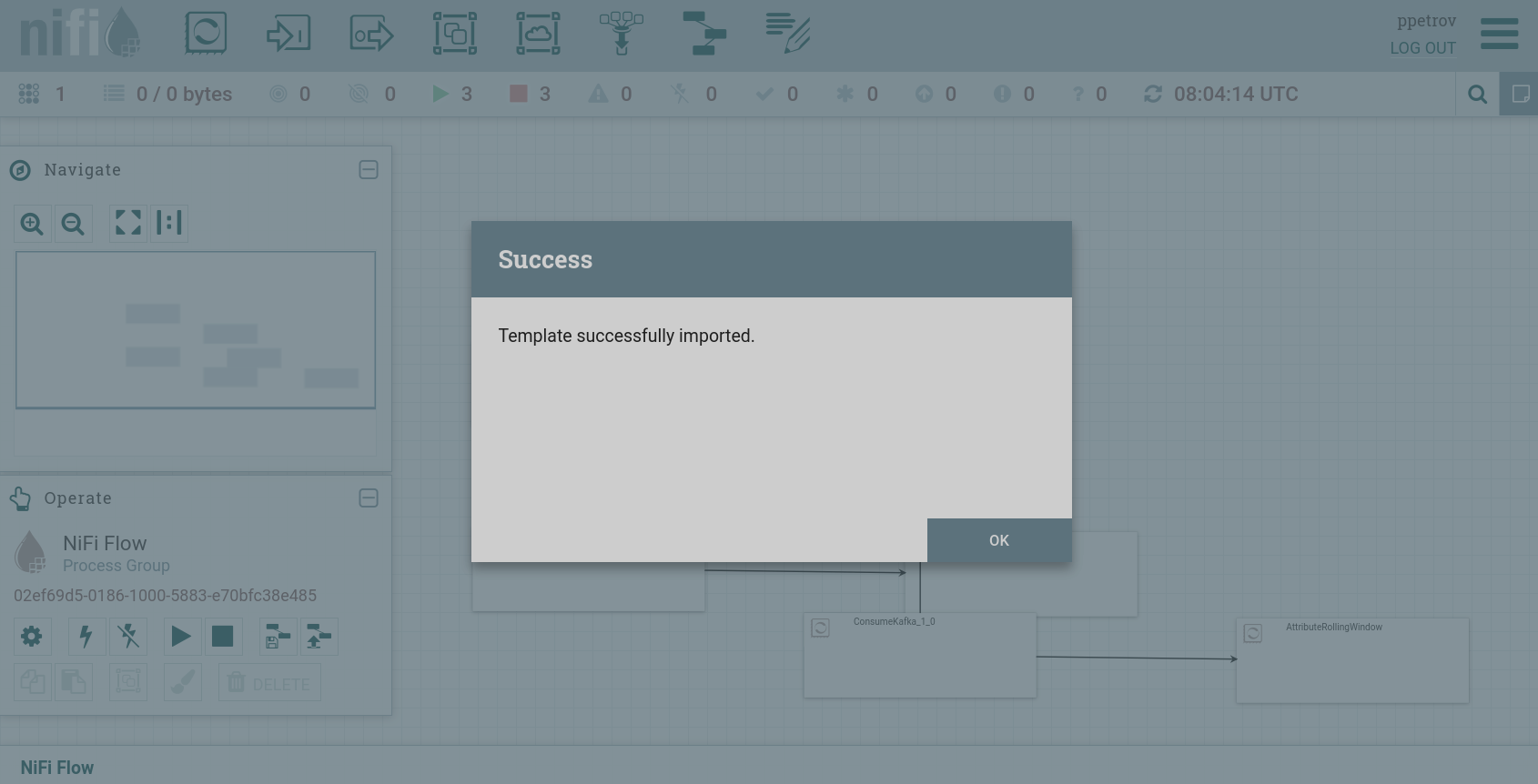 Шаблон загружен
Шаблон загружен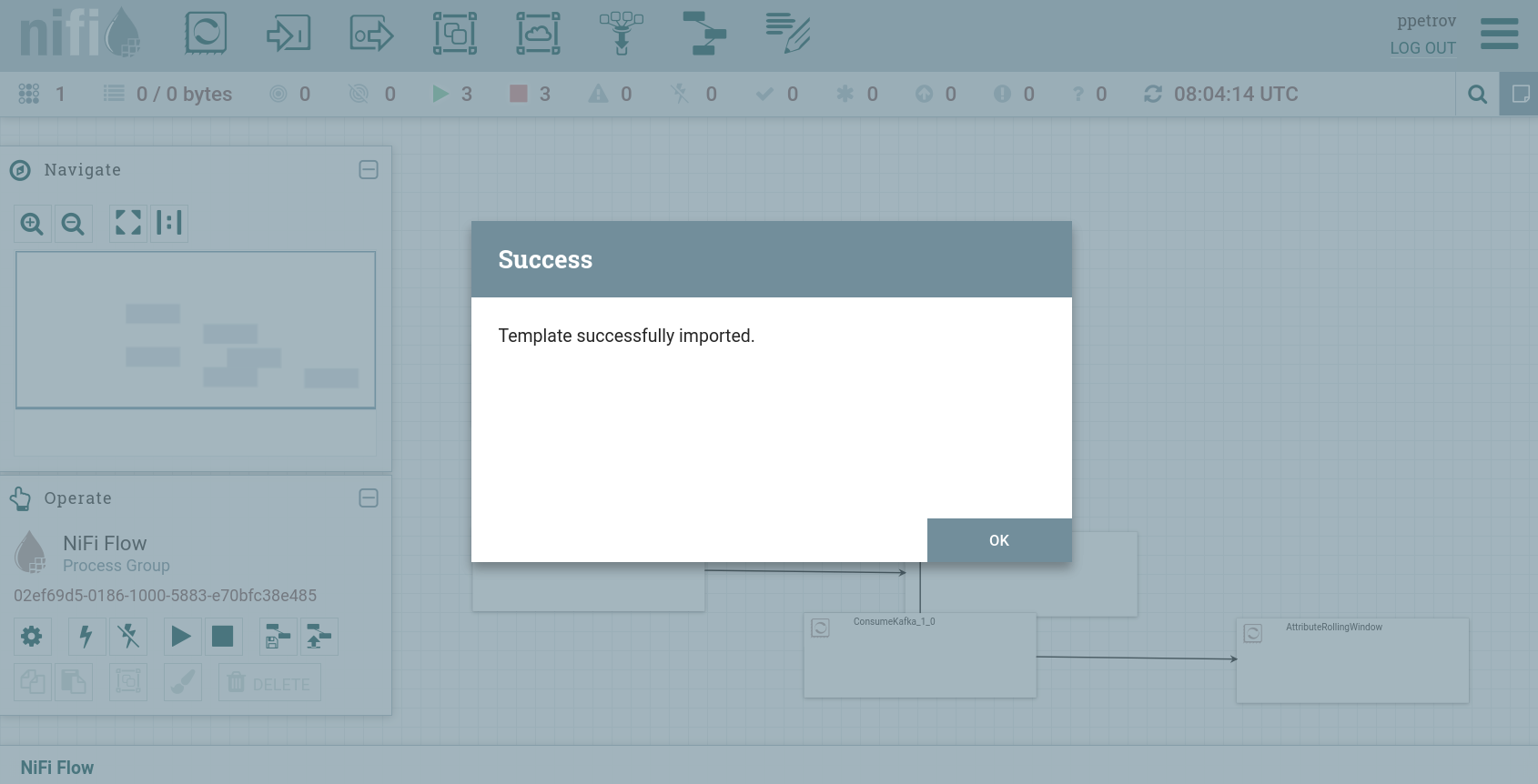 Шаблон загружен
Шаблон загружен
После импорта шаблон появляется в списке окна Templates.
Использование шаблона
После создания или импорта шаблон готов к использованию на холсте.
Создание группы компонентов на холсте при помощи шаблона производится в следующей последовательности:
-
Перенести иконку
с панели инструментов на холст.
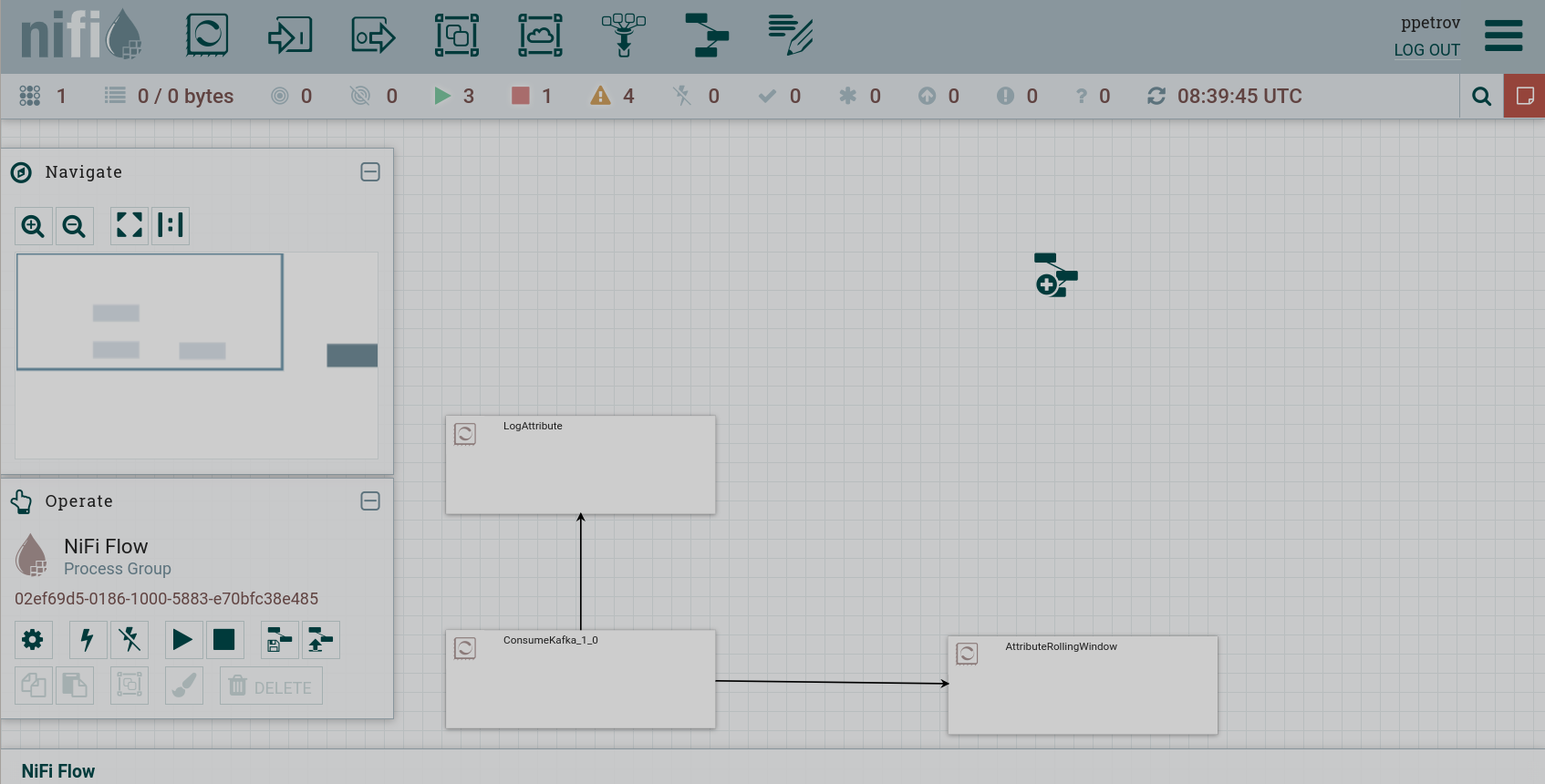 Создание группы компонентов при помощи шаблона
Создание группы компонентов при помощи шаблона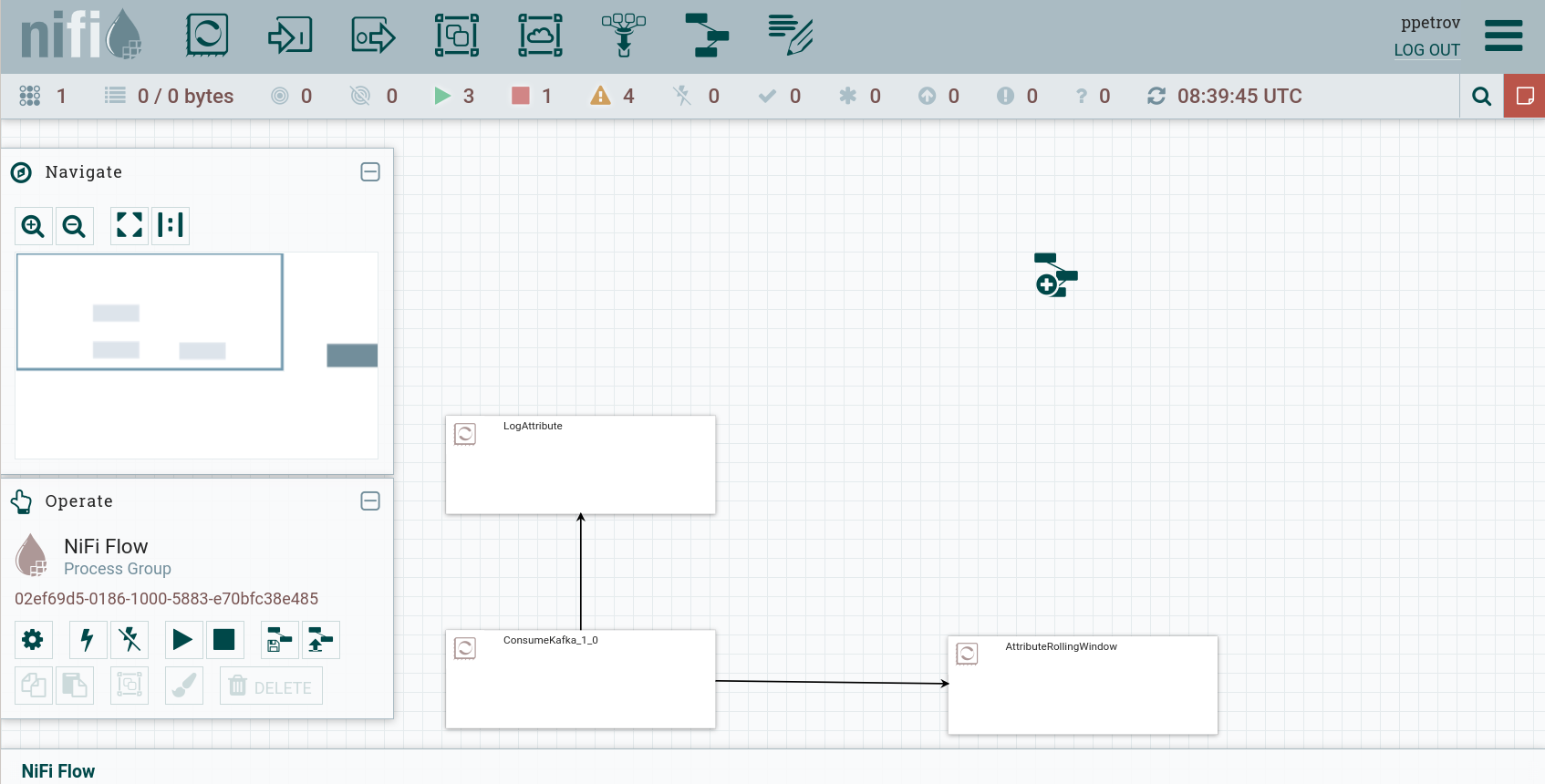 Создание группы компонентов при помощи шаблона
Создание группы компонентов при помощи шаблона -
В открывшемся окне выбрать шаблон из списка.
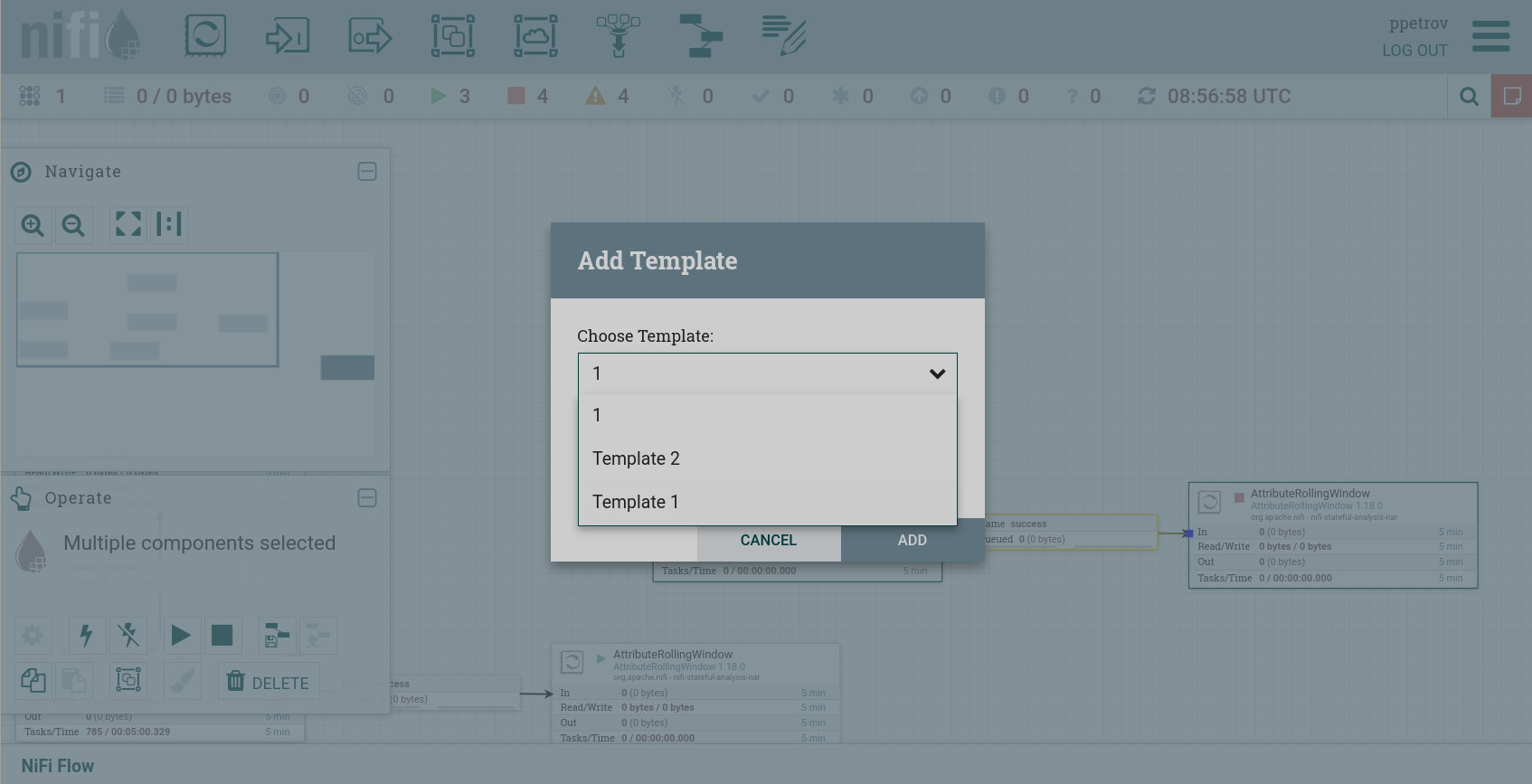 Выбор шаблона из списка
Выбор шаблона из списка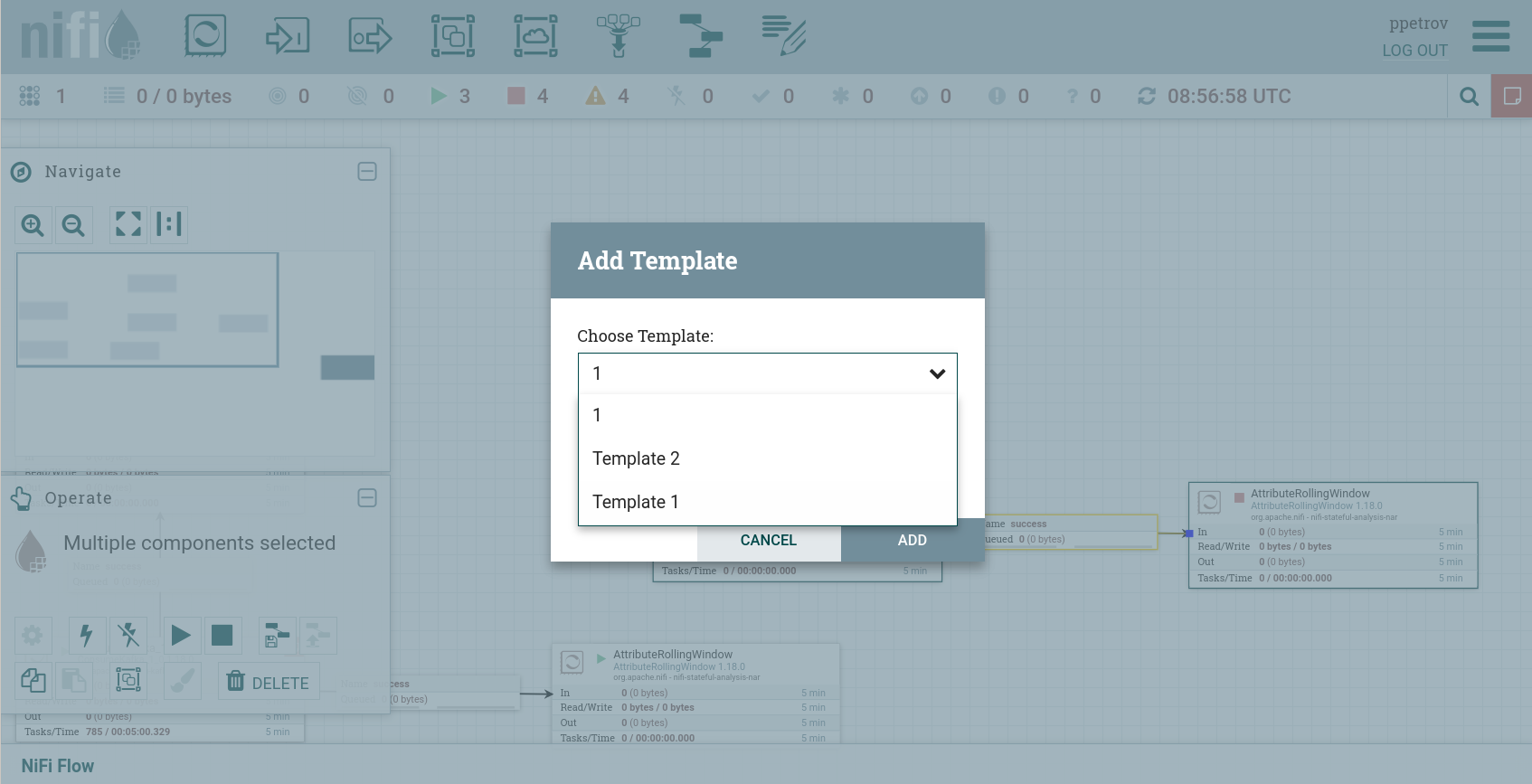 Выбор шаблона из списка
Выбор шаблона из списка -
Кликнуть ADD.
В результате на холсте создается группа компонентов в соответствии с выбранным шаблоном. Верхняя левая часть шаблона размещена в том же месте, куда была перенесена иконка шаблона с панели инструментов. После создания группа остается выделенной для переноса в нужное место холста или удаления при необходимости.
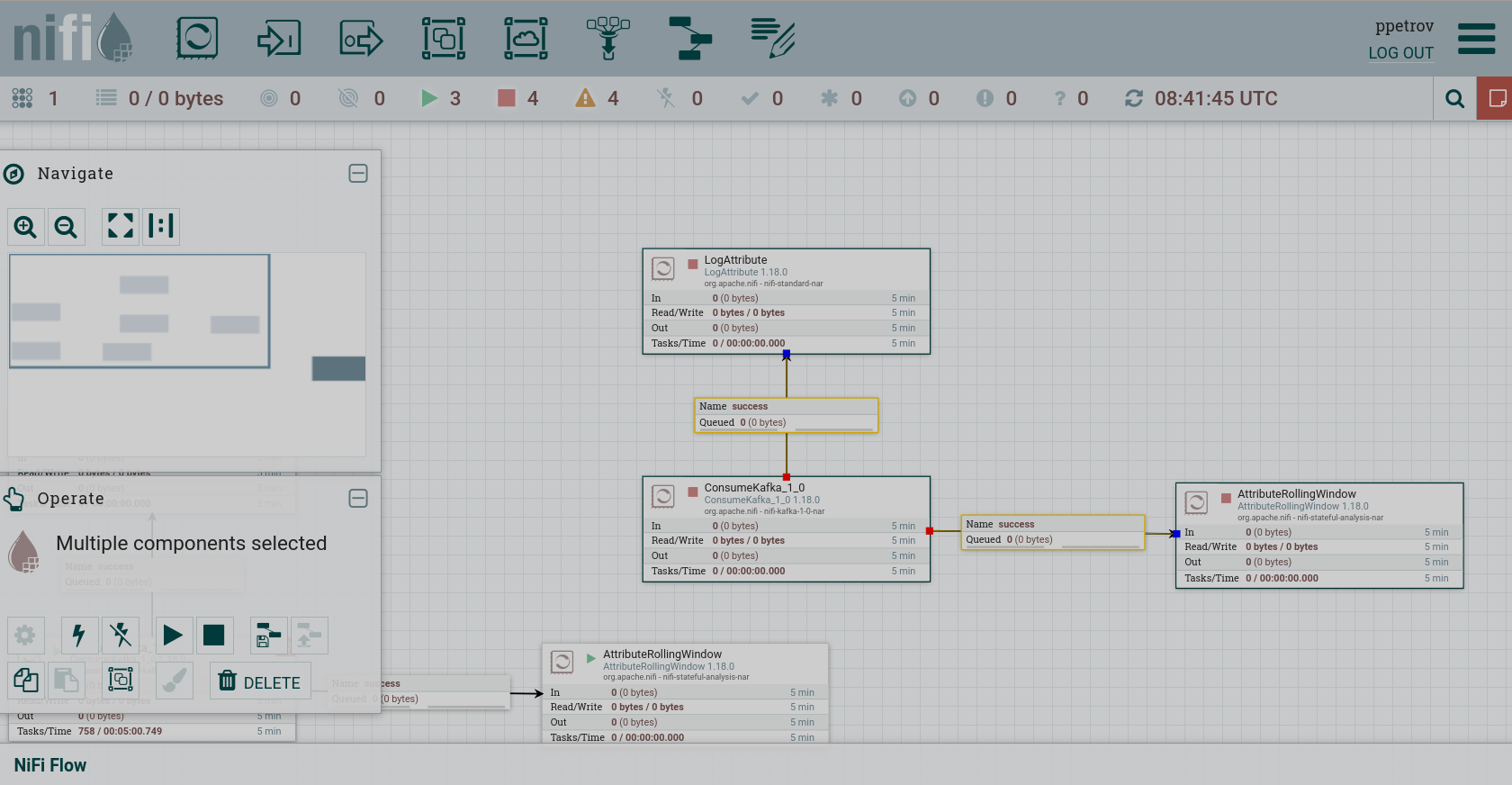
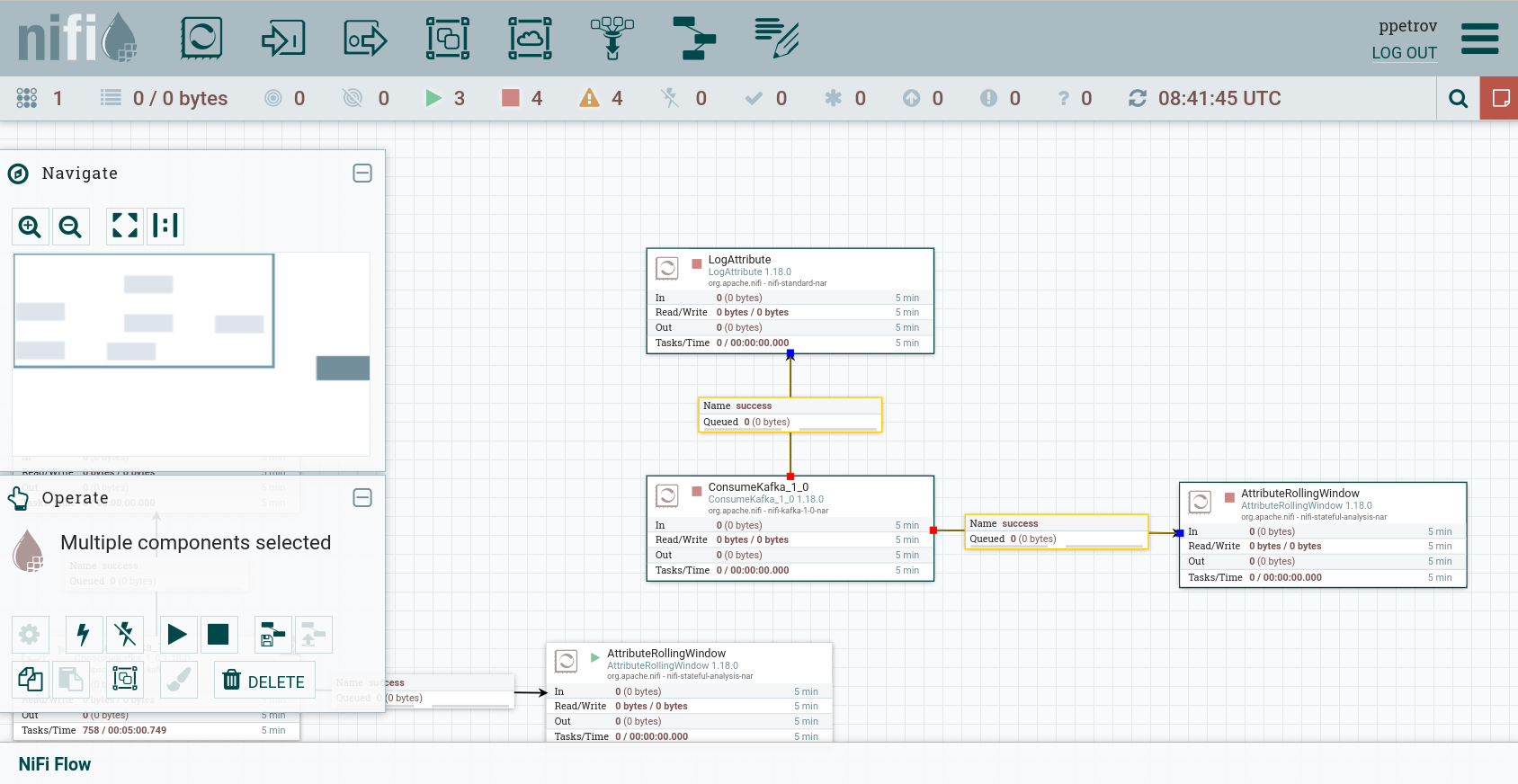
Компоненты, созданные при помощи шаблона, используются в потоке так же, как компоненты, созданные напрямую с панели инструментов.